5 formas de recortar un vídeo en línea, en iPhone, Android, Windows y Mac
Recortar es un proceso para mover o ajustar los bordes de una imagen o video. Anteriormente se utilizaba para la edición de fotografías. Ahora, para ajustar diferentes relaciones de aspecto y eliminar barras negras no deseadas, también se utiliza al editar vídeos. Sabes cómo recortar un vídeo?
Esta publicación cubre 5 formas diferentes de recortar barras negras de un video. Cuando desee eliminar elementos no deseados del contenido del video o editar un video para que se ajuste a una nueva relación de aspecto para TikTok, Facebook, YouTube u otra plataforma, puede elegir un método preferido para recortar un video con facilidad.

- LISTA DE GUÍAS
- Parte 1. La mejor manera de recortar videos
- Parte 2. Recortar vídeo en iPhone y iPad
- Parte 3. Recortar un vídeo en un teléfono Android
- Parte 4. Recorte videos en línea con 3 recortadores de videos gratuitos
- Parte 5. Recortar vídeo en VLC
- Parte 6. Preguntas frecuentes sobre cómo recortar un vídeo
Parte 1. La mejor manera de recortar un vídeo en PC con Windows y Mac sin pérdida de calidad
Cuando editas un video en tu computadora, ya sea en una PC con Windows 11/10/8/7 o Mac, puedes usar el software de edición y conversión de video con todas las funciones, Convertidor de vídeo definitivo para recortar un vídeo sin pérdida de calidad.
Para el recorte de vídeo, ofrece una forma sencilla de eliminar barras negras no deseadas y conservar sólo el contenido principal que necesita. Además, está diseñado con muchas otras funciones de edición útiles. Por ejemplo, le permite cambiar fácilmente el tamaño de un vídeo, cambiar la relación de aspecto, recortar/rotar vídeo, fusionar varios clips de vídeo, ajustar efectos de imagen y sonido, mejorar la calidad del vídeo de salida y más. Se admiten todos los formatos de vídeo populares, como MP4, FLV, AVI, MOV, MKV y otros. Puede descargarlo gratis y seguir los pasos a continuación para recortar un video en su PC con Windows o Mac.
Inicie esta herramienta de recorte de video y haga clic en el ícono grande + debajo de Convertidor función para importar el vídeo que desea recortar o ampliar. Es altamente compatible con vídeos 8K/5K/4K, 1080p/720p HD y SD en más de 500 formatos. No necesita preocuparse por el problema del formato no compatible.

Cuando su video aparece allí, puede ver información básica sobre él, como formato, resolución, duración, tamaño y nombre de archivo. Clickea en el Editar para ingresar a su ventana principal de edición. Ahora serás guiado al Rotar y recortar característica.
Puede arrastrar libremente el área de recorte para adaptarla a sus necesidades. Además, puede personalizar los números específicos de Área de cultivo para recortar un vídeo con precisión. Durante este paso, se le permite configurar el Relación de aspecto como 16:9, 4:3, 21:9, 16:10, 1:1 o Libremente. Es más, puedes ajustar el Modo de zoom a Buzón, Panorámica y Escaneo o Completo. Este potente recortador de vídeo ofrece una ventana de vista previa para que pueda ver directamente el efecto de vídeo de origen y de salida. Cuando esté satisfecho con el resultado del recorte, puede hacer clic en el DE ACUERDO para guardar los cambios.

Seleccione un formato de salida adecuado para este video recortado del Convertir todo a. Enumera algunas categorías de uso común como YouTube, Vimeo, TikTok, Facebook, Instagram y más para que pueda localizar rápidamente el formato que necesita. También puede hacer clic en Perfil personalizado icono junto al formato para mostrar más configuraciones de salida. Después de eso, haga clic en el Convertir todo en la esquina inferior derecha para guardar este video recortado en su computadora. Puedes habilitar Aceleracion de hardware para obtener una velocidad de edición y conversión más rápida.

Parte 2. Cómo recortar un vídeo de forma gratuita en iPhone y iPad
Debes saber que iOS viene con algunas funciones de edición básicas que están diseñadas en la aplicación Fotos para que puedas editar tus fotos y videos. Cuando quieras recortar un vídeo en un iPhone o iPad, puedes usar su Cultivo función para hacerlo sin instalar ninguna aplicación de terceros.
Abre el Fotos aplicación en tu iPhone o iPad. Aquí tomamos como ejemplo recortar un video en iPhone para mostrarle cómo usar la función de recorte incorporada en iOS. Busque y abra el vídeo que desea recortar y toque el Editar en la esquina superior derecha.
Elegir el Rotar y recortar icono en la parte inferior de la pantalla de tu iPhone. Luego, podrás recortar libremente el vídeo según tus necesidades. Grifo Hecho en la esquina inferior derecha para confirmar su operación de recorte. Este video editado reemplazará el archivo de video fuente.

Parte 3. ¿Cómo se recorta un vídeo en un teléfono Android?
Debes saber que no existe una función de edición de video incorporada diseñada en el sistema Android. Entonces, cuando necesitas editar y recortar un video, debes confiar en algunas aplicaciones de terceros. Pero si tienes el Fotos de Google aplicación instalada en su teléfono Android, puede usarla para recortar un video fácilmente. Es una aplicación de fotografías gratuita que viene con una función de recorte de video incorporada.
Si no tienes Google Photos, primero debes instalarlo gratis en tu teléfono Android desde Google Play Store. Abra la aplicación e inicie sesión en su cuenta de Android.
Elija y abra el video que desea recortar y luego toque el Editar icono para que aparezca el editor en la aplicación. Ahora verá algunas funciones de edición básicas como Recortar, Ajustar, Filtrar y más. Aquí debes elegir Cultivo seguir adelante.
Aparecerá un cuadro de recorte alrededor de su video. Puede seleccionar una forma de recortar el vídeo, como Gratis, Cuadrado, 16:9, 4:3 o 3:2. Puedes cambiar libremente el tamaño del vídeo a cualquier relación de aspecto ajustando los controles deslizantes en cada extremo del cuadro de recorte si eliges la opción Gratis.

Cuando esté satisfecho con el resultado del recorte de video, puede tocar el guardar copia para guardar este video editado en su teléfono Android. A diferencia de recortar un video en iPhone, el video recortado en Android creará una nueva copia y no afecta el archivo de video original.
Parte 4. Cómo recortar un video en línea con 3 recortadores de video gratuitos
Hay una gran cantidad de editores de vídeo en línea y herramientas de recorte Existen muchas aplicaciones disponibles en Internet que pueden ayudarte a recortar un vídeo. Están diseñadas principalmente para recortar pequeños clips de vídeo. Si no quieres instalar ninguna aplicación de terceros en tu ordenador, puedes confiar en una de ellas para recortar las barras negras de un vídeo. En esta sección, enumeramos 3 excelentes programas para recortar vídeos en línea entre los que puedes elegir.
Adobe Creative Cloud Express
Adobe Creative Cloud Express es el popular software de recorte de vídeo en línea que puede ayudarte a recortar un vídeo y ajustar la relación de aspecto. Está impulsado por Adobe Premiere. Puede ir a su página de recorte y hacer clic en el Sube tu vídeo para comenzar a recortar un video en línea.
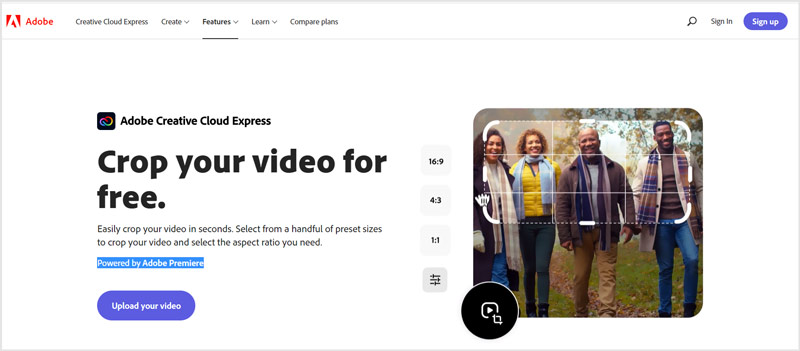
Después de cargar su video, puede seleccionar una relación de aspecto adecuada y recortar libremente el video según sus necesidades. Luego haga clic en el Descargar para guardar el video recortado en su computadora. Debe registrarse e iniciar sesión en una cuenta para continuar con la descarga.
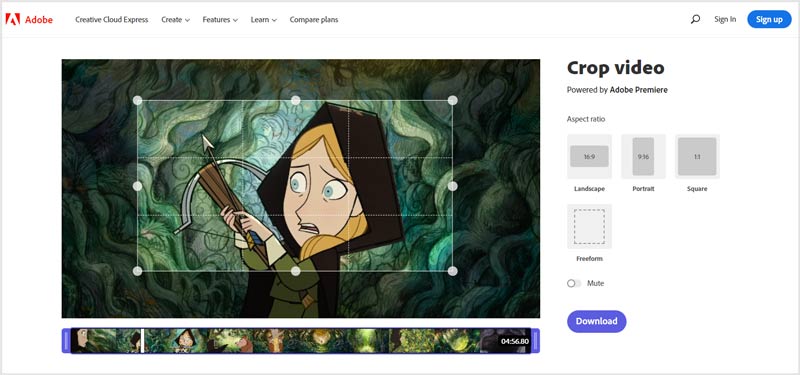
Vídeo de recorte de Clideo
Clideo es un editor de video en línea con todas las funciones que le permite cortar videos, comprimir videos, fusionar videos, cambiar el tamaño del video, agregar subtítulos/música al video y recortar videos directamente en su navegador web. Tiene un especifico Recortar vídeo página para que puedas recortar un vídeo en línea de forma gratuita. Admite MP4, AVI, MPG, MOV, WMV y otros formatos de vídeo de uso frecuente. El tamaño máximo del archivo de vídeo está limitado a 500 MB.
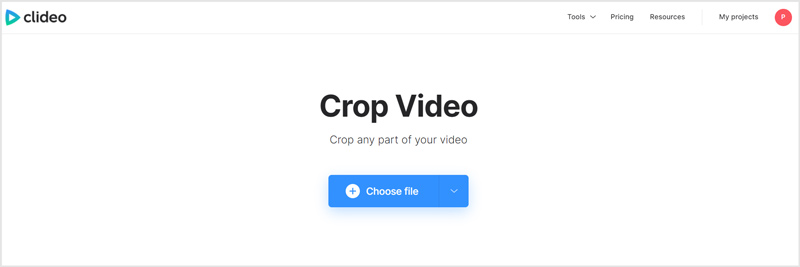
Cuando llegues al Recortar vídeo página, puede hacer clic en el Elija el archivo botón para subir tu vídeo. Luego puedes seleccionar la relación de aspecto según tus necesidades, como 1:1 para Instagram, 16:9 para YouTube, 9:16 para Instagram Story y 5:4 para Facebook. Puede ajustar manualmente el área de recorte. Después de recortar las barras negras de tu video, puedes hacer clic en el Exportar y luego el Descargar para guardarlo en su computadora.

Tenga en cuenta que el archivo de salida se insertará con una marca de agua clideo. Tienes que actualizar a un plan pago para eliminarlo.
Recortador de vídeos en línea 123APPS
123APLICACIONES es otro potente editor de vídeo en línea que incluye muchas funciones de edición útiles. Cuando se trata de recortar videos, le ofrece una herramienta de recorte de videos en línea. Puede ir a su página Recortar video para comenzar a recortar un video en línea. Le permite recortar un archivo de vídeo de hasta 2 GB.
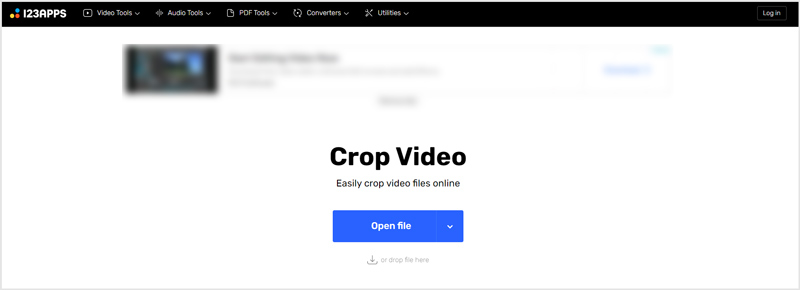
Después de subir tu vídeo, puedes recortarlo fácilmente y eliminar las barras negras no deseadas. En comparación con otros recortadores de vídeo en línea, ofrece más funciones de edición. Mientras recorta el video, también puede recortar el video, rotarlo al ángulo correcto, ajustar la resolución y el volumen, agregar texto, eliminar el logotipo y más. Puedes simplemente hacer clic en el Ahorrar botón para descargar este video recortado.
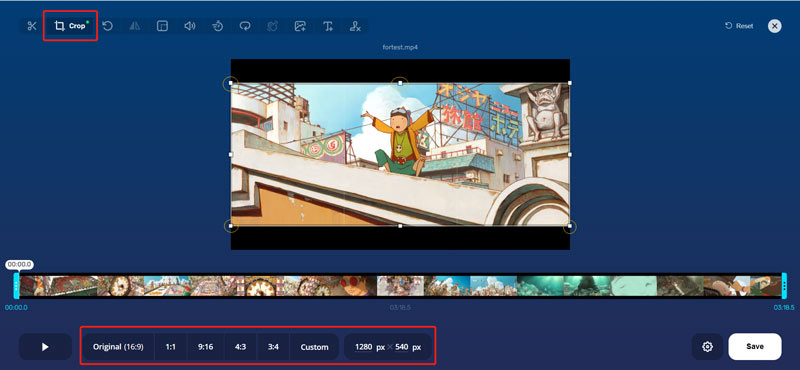
Parte 5. Recortar un vídeo en VLC Media Player
VLC es un reproductor multimedia gratuito y multiplataforma que incluye muchas funciones de edición básicas que incluyen recortar, cortar, rotar y más. Ofrece diferentes versiones para usar en PC con Windows 11/10/8/7, Mac, computadora Linux, iPhone, iPad y teléfono Android. Si tienes VLC instalado en tu computadora, además de reproducir archivos multimedia, también puedes usarlo para recortar un video.
Abra VLC Media Player en su computadora y cargue su archivo de video en él. Puedes hacer clic en la parte superior Medios de comunicación menú y elegir Abrir documento para reproducir tu vídeo en él. VLC admite la mayoría de los formatos de vídeo como MP4, MOV, AVI, FLV y más.
Para recortar un vídeo en VLC, puede hacer clic en el Video menú, seleccione el Cultivo y luego utilice 16:9, 16:10, 4:3, 5:3, 5:4, 1:1 u otra opción. Ahora el contenido de su video se recortará en el área relacionada.

También puedes hacer clic en la parte superior. Herramientas menú y seleccione el Efectos y filtros opción para abrir el Ajustes y efectos ventana. Golpea el Efectos de vídeo y luego use la función Recortar para recortar su video en VLC.

Parte 6. Preguntas frecuentes sobre cómo recortar un vídeo
¿Cuál es el mejor software gratuito de recorte de vídeo para Mac?
iMovie. Es el editor de vídeo predeterminado para Mac. Está equipado con muchas funciones de edición de uso común que incluyen recortar, rotar, cortar y más. Cuando necesites recortar un vídeo en tu Mac, iMovie puede ser la mejor herramienta para ti.
¿Puedo usar Adobe Premiere Rush Pro para recortar un vídeo?
Sí. Adobe Premiere Rush Pro tiene una función Recortar en los controles de transformación avanzados para ayudarte a recortar un vídeo fácilmente.
¿Recortar el vídeo reducirá el tamaño del archivo?
Sí, cuando recortas un vídeo y mantienes su resolución original, puedes generar un archivo más pequeño. Pero muchos editores de video cambiarán la resolución, la tasa de bits y otras configuraciones del video. En ese caso, el vídeo recortado puede tener un tamaño de archivo mayor.
Conclusión
Por diferentes motivos, es posible que desee recortar un vídeo. Quizás desee eliminar las barras negras no deseadas, ajustar el metraje de vídeo en un espacio o marco específico, o desee que su vídeo se centre en un área específica. Aquí, en esta publicación, puedes aprender 5 formas diferentes de recortar videos en tus dispositivos. Para más preguntas sobre edición y creación de videos, puedes dejarnos un mensaje.
¿Qué opinas de esta publicación? Haga clic para calificar esta publicación.
Excelente
Clasificación: 4.0 / 5 (basado en 109 votos)
Encuentre más soluciones
Cómo fusionar vídeos en iPhone, Android, computadora y en línea Habilidades útiles para editar vídeos en iPhone, Android y Mac/PC Comprimir vídeo para Web, correo electrónico, Discord, WhatsApp o YouTube Cómo hacer un GIF con los 5 mejores convertidores de foto/vídeo a GIF Vídeo inverso: invertir un vídeo en iPhone/Android/computadora Cómo acelerar el vídeo en iPhone, Android, en línea y Mac/PCArtículos relativos
- Editar video
- 5 formas de recortar un vídeo
- Invertir vídeo Invertir un vídeo en iPhone, Android y computadora
- 3 formas sencillas de editar un vídeo en cámara lenta
- Recorte videos en línea, en iPhone, Android, Windows y Mac
- Las 5 mejores aplicaciones de mejora de vídeo para mejorar la calidad de tu vídeo
- Las 3 mejores formas de reducir o aumentar la resolución de vídeo
- Cómo cambiar y corregir el color en vídeos en PC/iPhone/Android
- Cómo iluminar correctamente un vídeo con un editor de vídeo o un reproductor de vídeo
- Los 8 mejores programas de edición de vídeo gratuitos y de pago para Windows 11/10/8/7
- Los 8 mejores programas de edición de vídeo gratuitos y de pago para ordenadores/portátiles Mac



